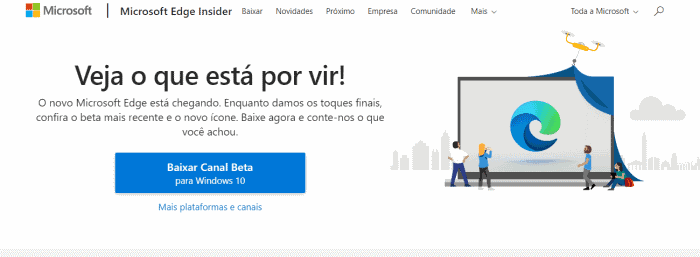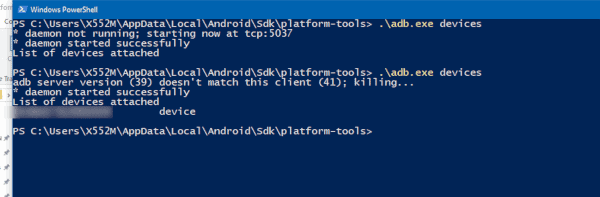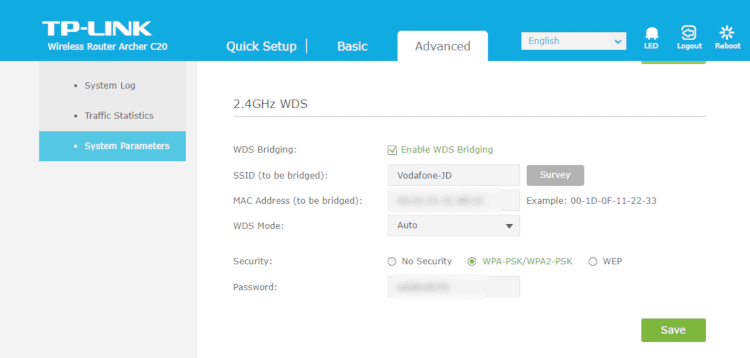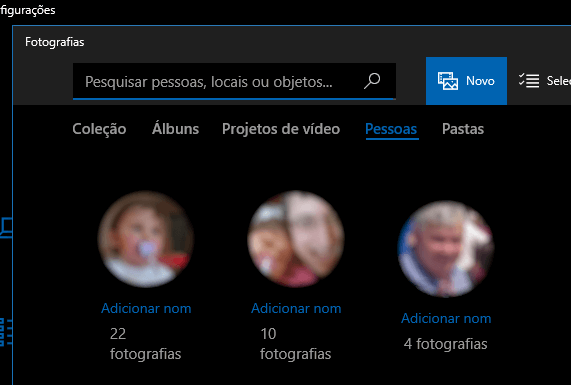Como configurar o novo Edge Chromium e desativar o antigo?
Recentemente a Microsoft lançou o Edge, seu novo navegador, que veio para substituir o Internet Explorer e concorrer com gigantes como o Google Chrome.
Mas esse navegador consumia muito da memória RAM do computador e não oferecia uma boa velocidade e desempenho aos usuários, que acabavam optando por programas de terceiros.
No entanto, a Microsoft desenvolveu uma nova versão do Edge, baseada na mesma tecnologia do Chrome: a Chromium, que garante um desempenho muito mais rápido e outras funcionalidades.
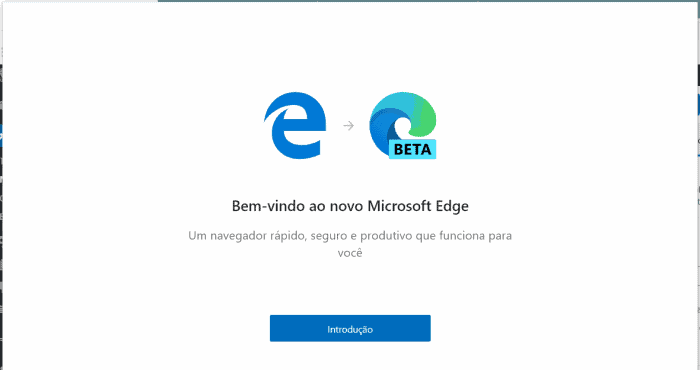
Porém o novo Edge Chromium não vem nativo com a atualização do Windows 10. É necessário fazer o download e configurá-lo e, neste post você irá aprender como poderá fazer essa configuração e também como remover a versão antiga de seu computador. Então continue a leitura!
Fazendo o download do Edge Chromium
O Edge Chromium está disponível não apenas para Windows 10, mas também para outros sistemas como Windows 7, 8 e 8.1 e para Mac OS X. Para fazer o download basta acessar a página oficial do navegador e escolher para qual sistema operacional quer baixar.
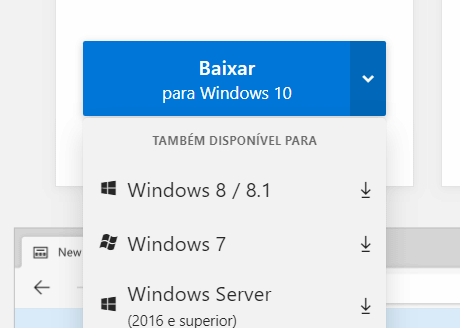
Após baixa-lo, vá até sua pasta de downloads, descompacte o arquivo do Edge Chromium e faça a instalação do programa.
O novo navegador da Microsoft, por ser construído com base na mesma plataforma do Chrome, possui uma aparência bem semelhante e, algumas funcionalidades também são bem próximas, como a possibilidade de fazer login e sincronizar os endereços, contas e senhas salvas no mesmo navegador em outros dispositivos.
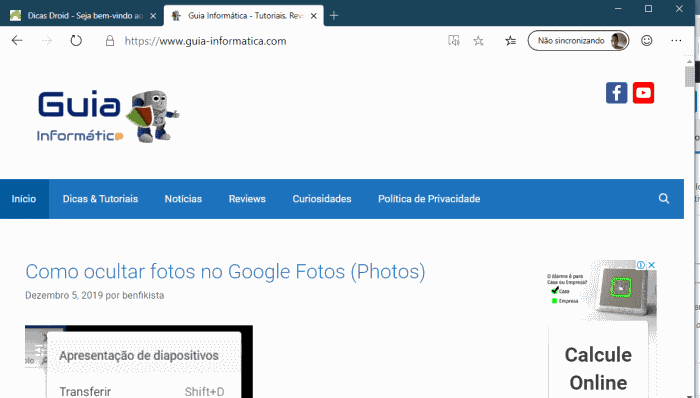
Configurando o Edge Chromium
Após instalar o Edge Chromium será necessário uma configuração inicial. O navegador irá perguntar se pretende importar os seus marcadores favoritos de outro navegador, bem como personalizar a página inicial e sincronização com outros dispositivos.
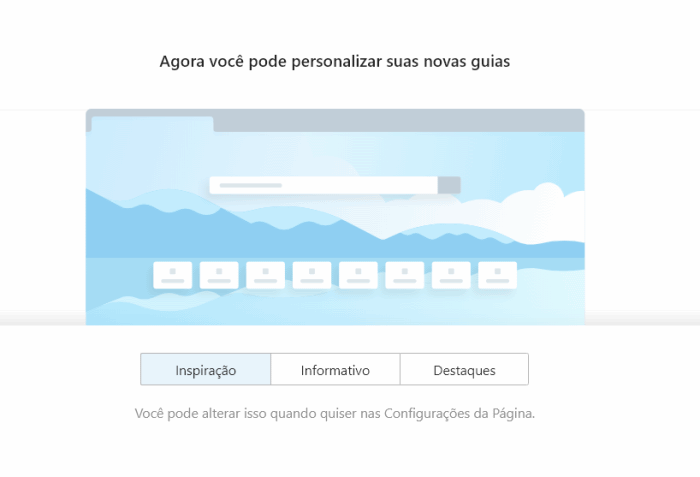
Como já mencionado, existe uma série de extensões e plugins que podem ser instalados no Edge Chromium, tanto da própria loja da Microsoft. Para isso, basta aceder ao menu do Chromium e escolher “Extensões”. Além disso, é possível fazer muitas outras personalizações dentro da aba Configurações. Veja a seguir:
Privacidade e Serviço, você pode alterar o nível de Prevenção e Rastreamento entre Básico, Equilibrado e Estrito;
Mudar motor de busca (Bing para Google)
Ainda no Separador Privacidade e Serviços aceda à parte final da página onde encontrará a opção “barra de endereço”. Ao entrar, é possível alterar o padrão de busca do Bing para o Google;
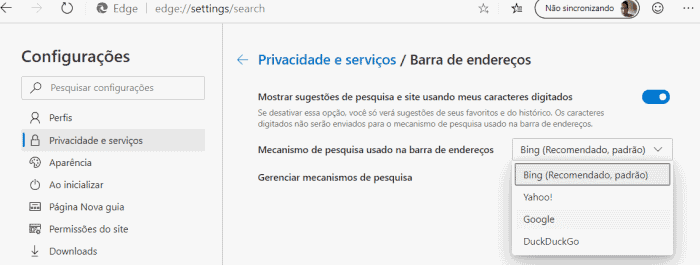
Importar dados de outros navegadores
Se não importou os dados do seu navegador na configuração inicial, poderá fazê-lo acedendo ao separador “Perfis” e escolher a opção Importar dados de navegador. É possível capturar informações de outros navegadores instalados no computador como senhas, dados de pagamento, histórico, e muito mais;
Pasta onde Salva os downloads
À semelhança de outros navegadores também é possível determinar o diretório onde o Edge Chromium guarda os seus downloads, ou habilitar a opção que pergunta onde quer salvar o arquivo sempre que tentar baixar algo.
Para isso, basta aceder ao separador “Downloads” e clicar no botão “Alterar” para definir um novo diretório, ou habilitar a opção “Perguntar onde salvar cada arquivo antes de baixar”.
Desativando o Edge antigo
A instalação do novo Edge não remove ou sobrepõe o antigo. Isso faz com que ambos continuem instalados no computador. Também não é possível desinstalar o antigo Edge.
O que se pode fazer é usar um aplicativo chamado Edge Block, que irá bloquear o uso da antiga versão do navegador, impedindo que ela funcione novamente, mesmo que seja em segundo plano.
O Edge Blocker não precisa ser instalado no computador pois é um arquivo executável. Basta baixa-lo e abri-lo. Feito isso, é só clicar no botão Block e o antigo Edge já será bloqueado. Após o bloqueio, ao tentar abrir o navegador para uso, ele ainda será executado, mas da segunda vez em diante não será possível abri-lo a menos que você o desbloqueie por meio do Edge Block.
Se você gostou do que o novo Edge oferece e se ele é compatível com seu sistema operacional, então não perca tempo! Faça o download e descubra suas funcionalidades na prática!